Webミーティングツール「Zoom」は、スマホやタブレットからいつでもどこにいても会議に参加できる便利なアプリです。最近では大幅に普及しているZoomですが、実際に使ってみて良かったと思うポイントと、ちょっと気になる点についてご紹介します。
Zoomとはどんなサービス?
Zoomとは、いつでもどこからでも、どんな端末でもWebミーティングを開催できるサービスです。
1対1での対話だけでなく、複数人でのミーティングやセミナーなどの開催ができたりと、一気に普及しています。ビジネスシーンで使われることが多いですが、最近では友人との対話などに使用する人も多いです。
PCからだけでなくスマホやタブレットからもアプリを通して利用でき、無料版を使えば費用も一切かかりません。
Zoomを使ってみて良かったと思うポイント3つ
Zoomを使ってみて感じた、良いポイントは3つ。
ポイント
● ミーティングへの参加がわかりやすい
● ミーティング画面を最小化してアプリ内の操作ができる
● 操作性が高い
上記の良かった点について、詳しくみていきましょう。
ミーティングへの参加がわかりやすい
Zoomアプリはデザインがとてもシンプルで、ミーティングへの参加がとてもわかりやすいです。アプリの画面から、ミーティングIDを入力するだけで参加できます。
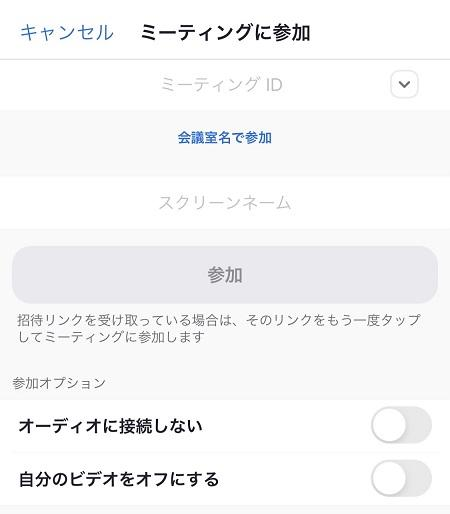
また自分がミーティングの主催者として開催するときも、メールなどで共有しやすいです。スケジューリングして会議を作成すると、メール画面が立ち上がりそのままメールでの共有ができます。
またメールに記載されているIDを伝えるだけで、参加者も入れるのが嬉しいです。
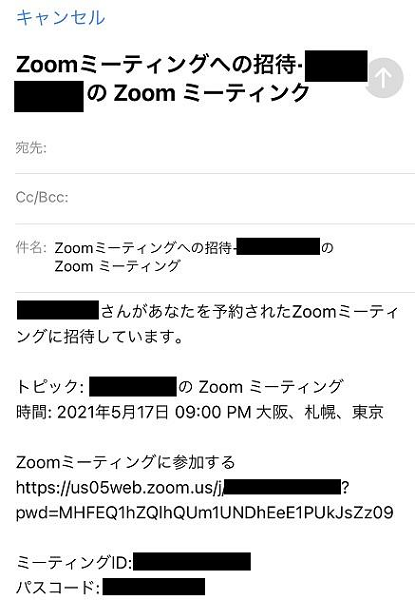
LINEや口頭でも伝えやすい番号のみなので、電話でも共有できる点が良いと感じました。
ミーティング画面を最小化してアプリ内の操作ができる
ミーティング中に、ミーティングの画面を最小化してアプリ内の操作ができる点もよかったです。
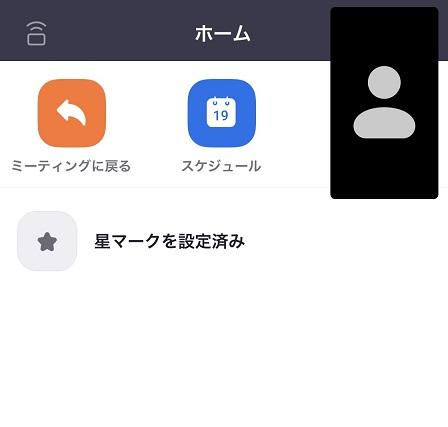
ミーティング中に次のミーティングを決めることがありましたが、一度メモしてミーティング終了後にスケジューリングしてミーティングを予約する方法を取っていました。しかしミーティングが長引けば、次の予約をし忘れる可能性もあります。
そのような時に、ミーティングの画面で「詳細」→「ミーティングを最小化」をタップすると、画面右上に小さくでき、アプリ内でほかの操作ができるようになります。
操作性が高い
操作性が高い部分も、使っていて良いと感じました。
画面共有やカメラ・マイクのオンオフがわかりやすいです。またオンラインツールに慣れていない相手だと、ほかのアプリでは画面共有の説明などに時間がかかることもありました。しかしZoomでは余計な時間を取らず、すぐにどこをタップすればいいか分かるのがよかったです。
ボタンには文字とともにイラストが描かれているため、一目でどのような操作ができるかわかりやすいのも嬉しいポイント。
Zoomアプリのちょっと気になる点2つ
Zoomを使っていて、ちょっと気になると感じた点は以下の2つです。
ポイント
● 画面共有時に重くなることがある
● 通信環境によってミーティングに参加できないことがある
上記のポイントについても、詳しくみていきましょう。
画面共有時に重くなることがある
オンライン上でのミーティングで便利な画面共有の機能ですが、たまに画面が固まったり重くなったりして共有できないことがありました。
この部分は自分が使っているネット回線の速度などによりますが、用意していた資料が共有できないと説明がわかりにくくなってしまうこともあり、少し不便だと感じました。
しかし、画面共有で画面が重くなるのは稀で、1~2回しか経験はありません。頻繁に起こるようなことではないので、許容範囲といえそうです。
通信環境によってミーティングに参加できないことがある
参加者や開催者のネット回線の状況によって、ミーティングに参加できないことがあります。
大人数でのミーティングに参加したときに、参加者のネット回線が遅くミーティングに入りにくい、結局最後まで入れない人が出てしまうことがありました。
こちらもネット回線によるものなので、ほかの同様アプリでも起きていたかもしれません。
まとめ
Zoomアプリを実際に使ってみて感じたメリット、デメリットについてご紹介しました。デメリットはネット回線によるものばかりだったので、メリットの方がはるかに上回っています。まだZoomアプリを使用したことがない方は、この記事を参考にZoomアプリのダウンロードを検討してみてください。
続きを見る 続きを見る 続きを見る 続きを見る
![]()
ズーム(ZOOM)
![]()
Zoomアプリの使い方を徹底解説、Web会議の開催と参加方法
![]()
Zoomアプリの始め方、入手方法と無料アカウントの作成方法を紹介
![]()
Zoomの無料版と有料版は何が違う?料金設定やその他機能について紹介
